adobe 数字签名 Adobe Acrobat软件如何为PDF添加数字签名教程
更新时间:2024-01-28 18:07:54作者:xiaoliu
数字签名是一种用于验证文件完整性和身份的安全技术,广泛应用于各个领域,Adobe 数字签名 Adobe Acrobat软件提供了一种简单而高效的方式,使用户能够给PDF文件添加数字签名。通过数字签名,我们可以确保文件在传输和存储过程中没有被篡改,并且能够验证签名者的身份。本文将介绍如何使用Adobe Acrobat软件为PDF文件添加数字签名,以帮助保护文件的完整性和安全性。无论是个人用户还是企业组织,数字签名都是一种必备的工具,它能够有效地保护文件的真实性和可信度。
操作方法:
1.打开adobe acrobat pro dc,打开你要添加数字签名的pdf文件。
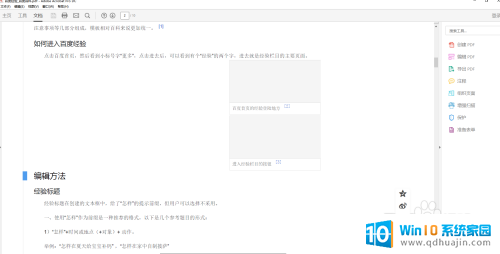
2.找到上方工具。
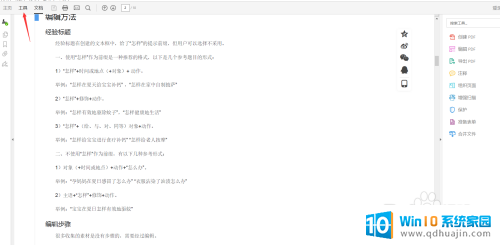
3.找到证书选项。
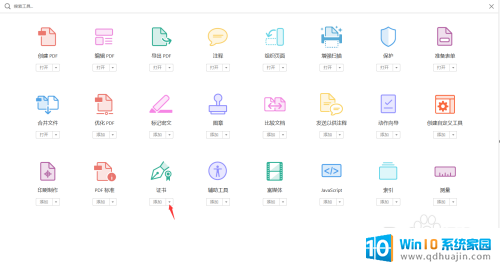
4.点击找到上方数字签名。
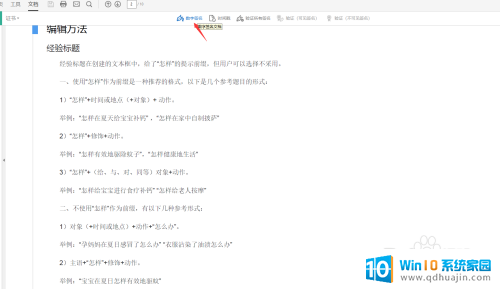
5.点击后,使用鼠标设置签名区域,然后会弹出数字身份证选项。
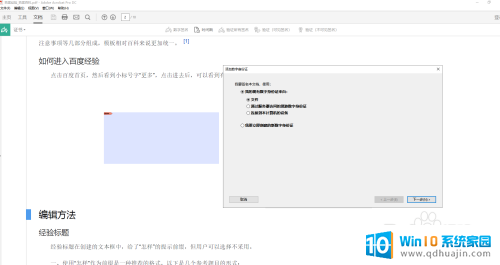
6.进行选择,新的或者已有的数字身份证,选择其一。
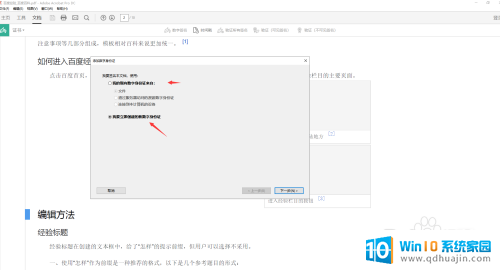
7.如果选择新的数字身份证,则要选择存储数字签名的位置,点击下一步。
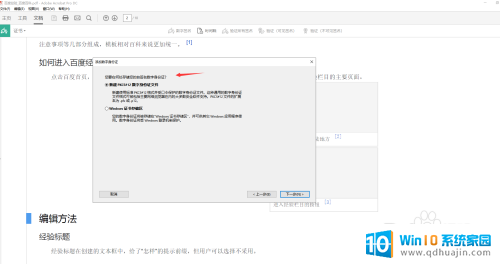
8.输入具体身份信息。
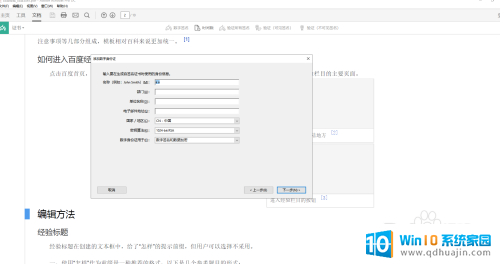
9.添加口令,点击完成。
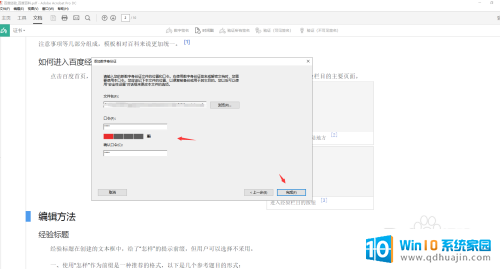
10.在弹出框设置样式,输入口令,点击签名,并保存即可。
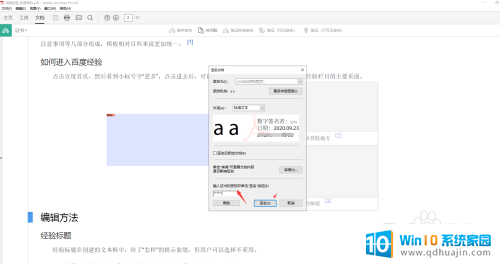
11.总结:
1.打开文件,找的搜索工具,输入数字签名。
2.设置具体信息,口令等点击完成。
2.输入口令,添加数字签名。
以上就是adobe 数字签名的全部内容,如果还有不清楚的用户可以参考以上步骤进行操作,希望能对大家有所帮助。
adobe 数字签名 Adobe Acrobat软件如何为PDF添加数字签名教程相关教程
热门推荐
电脑教程推荐
win10系统推荐
- 1 萝卜家园ghost win10 64位家庭版镜像下载v2023.04
- 2 技术员联盟ghost win10 32位旗舰安装版下载v2023.04
- 3 深度技术ghost win10 64位官方免激活版下载v2023.04
- 4 番茄花园ghost win10 32位稳定安全版本下载v2023.04
- 5 戴尔笔记本ghost win10 64位原版精简版下载v2023.04
- 6 深度极速ghost win10 64位永久激活正式版下载v2023.04
- 7 惠普笔记本ghost win10 64位稳定家庭版下载v2023.04
- 8 电脑公司ghost win10 32位稳定原版下载v2023.04
- 9 番茄花园ghost win10 64位官方正式版下载v2023.04
- 10 风林火山ghost win10 64位免费专业版下载v2023.04